Manter o smartphone organizado é uma prática essencial para garantir o bom funcionamento do dispositivo. Um dos passos fundamentais nesse processo é saber como limpar a lixeira do celular, seja ele Android ou iPhone (iOS). A exclusão permanente de arquivos como fotos, vídeos, áudios e documentos é crucial para liberar espaço na memória do aparelho.
Embora não exista uma “lixeira” universal nos celulares, diversos aplicativos oferecem a função de gerenciamento de arquivos, permitindo a exclusão definitiva de mídias. Entre esses aplicativos, destacam-se os gerenciadores de arquivos e o Google Fotos. A seguir, serão apresentadas diferentes formas de esvaziar a lixeira em dispositivos Android e iOS.
Como limpar a lixeira no Android pode auxiliar no desempenho?
No sistema Android, há várias maneiras de gerenciar e excluir arquivos desnecessários. Os aplicativos mais comuns para essa tarefa são o Files do Google e o Meus Arquivos, especialmente em dispositivo Samsung. Esses aplicativos funcionam como lixeiras virtuais, onde os usuários podem gerenciar e excluir mídias de forma eficaz.
Como limpar a lixeira do celular pelo Files do Google trazer benefícios?
O Files do Google é um gerenciador de arquivos amplamente utilizado em smartphones Android. Ele permite que os usuários manipulem fotos, vídeos, áudios e documentos. Para esvaziar a lixeira utilizando este aplicativo, siga os passos abaixo:
- Abra o aplicativo Files no seu celular.
- Acesse o menu localizado na parte superior.
- Toque em “Lixeira”.
- Selecione os arquivos que deseja excluir permanentemente.
- Toque em “Excluir” e confirme a ação clicando em “Excluir” novamente.
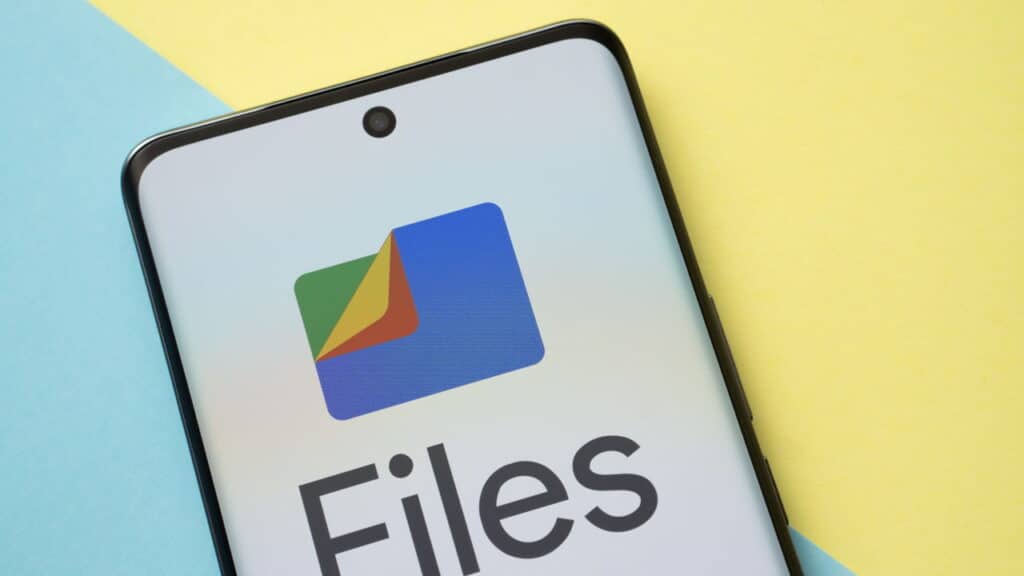
Por que usar o Meus Arquivos para limpar a lixeira do celular?
O aplicativo Meus Arquivos é nativo em smartphones Samsung e oferece funcionalidades semelhantes ao Files do Google. Para limpar a lixeira usando o Meus Arquivos, siga este guia:
- Acesse o aplicativo Meus Arquivos.
- Toque em “Lixeira” na parte inferior da tela.
- Selecione todos os itens que deseja deletar.
- Toque em “Excluir tudo” e finalize clicando em “Excluir”.
É seguro esvaziar a lixeira do celular pelo Google Fotos?
O Google Fotos é outro aplicativo que pode conter arquivos desnecessários. Ele oferece um serviço de backup na nuvem, e alguns arquivos excluídos podem ainda estar ocupando espaço. Para esvaziar a lixeira do Google Fotos, siga estas etapas:
- Abra o app Google Fotos.
- Acesse a opção “Álbuns” no rodapé da tela.
- Toque em “Lixeira” na parte superior direita.
- Selecione as mídias que deseja excluir.
- Toque em “Excluir” e confirme clicando em “Permitir”.
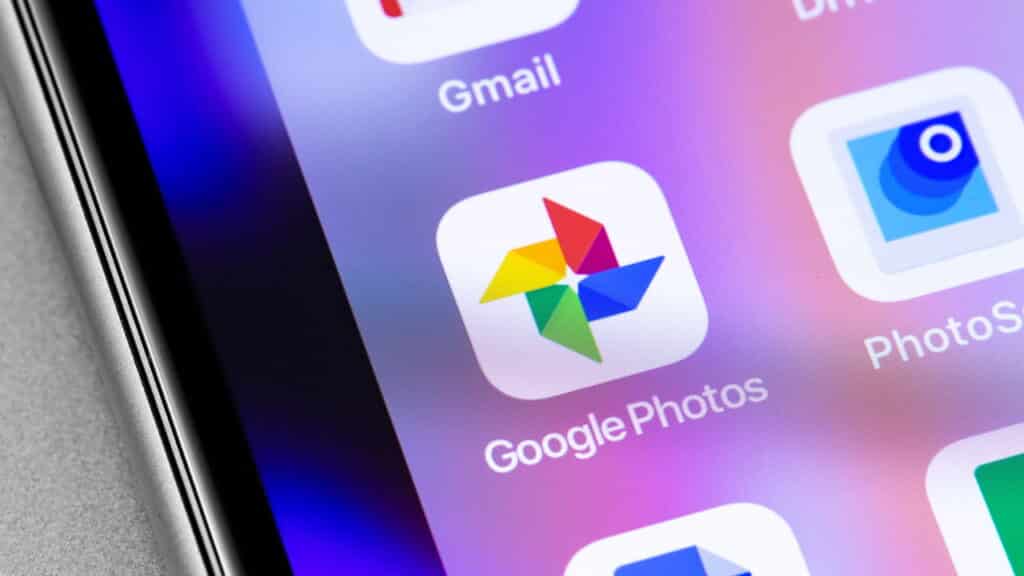
Como esvaziar a lixeira no iPhone (iOS) pode ajudar na memória do dispositivo?
No iPhone, o processo de exclusão de arquivos é dividido entre o app Fotos e o app Arquivos. Cada um deles gerencia diferentes tipos de mídias, sendo necessário realizar a limpeza em ambos para liberar espaço de forma eficaz.
Quais passos seguir para limpar a lixeira do iPhone pelo app Fotos?
O app Fotos é a galeria nativa do iPhone, onde são armazenadas fotografias e vídeos. Para esvaziar a lixeira do app Fotos, siga estas instruções:
- Abra o app Fotos.
- Role a tela até encontrar o menu “Apagados”.
- Realize o reconhecimento facial.
- Selecione as mídias que deseja excluir.
- Clique nos três pontinhos e toque em “Apagar”.

Como limpar a lixeira do iPhone pelo app Arquivos pode facilitar a gestão de armazenamento?
O app Arquivos permite a exclusão de downloads e outras mídias que não aparecem na galeria de fotos. Para esvaziar a lixeira do app Arquivos, siga os passos abaixo:
- Acesse o aplicativo “Arquivos”.
- Toque na aba “Explorar”.
- Clique nos três pontinhos no topo da tela e toque em “Selecionar”.
- Escolha os arquivos que deseja deletar.
- Toque no ícone de lixeira no rodapé do aplicativo.
Com essas instruções, é possível manter o celular organizado e com espaço de armazenamento otimizado, seja ele Android ou iOS, independente de você estar em Nova Iorque, Paris ou em qualquer outra cidade ao redor do mundo.


